ps中的背景颜色如何修改
发布时间:2017-06-01 09:22
在ps中很多图片的背景色都是自带的,当大家觉得不合适也可以修改。接下来就是小编精心整理的一些关于ps中的背景颜色如何修改的相关资料,供你参考。
ps中的背景颜色修改的方法
1、把人物素材和背景素材准备好,并且在PS中打开。
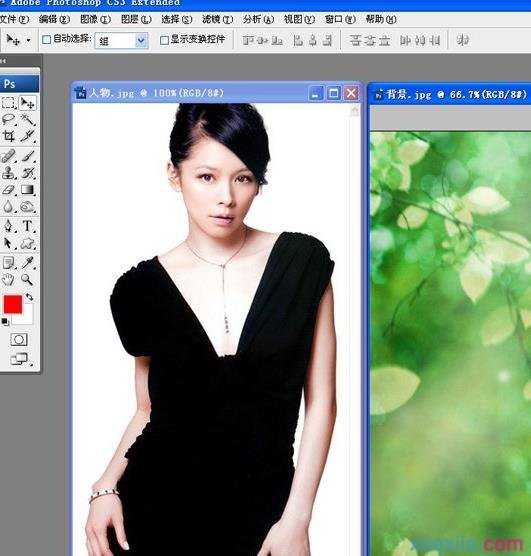
2、养成习惯复制一层人物,并且把背景层的眼睛关掉
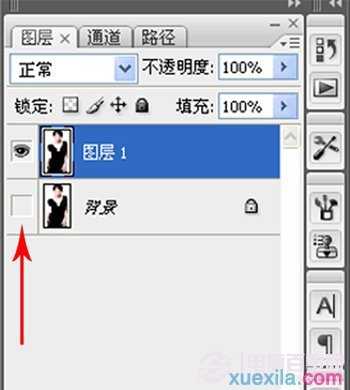
3、选用魔棒工具,在白色地方点击,形成蚂蚁线--如下图
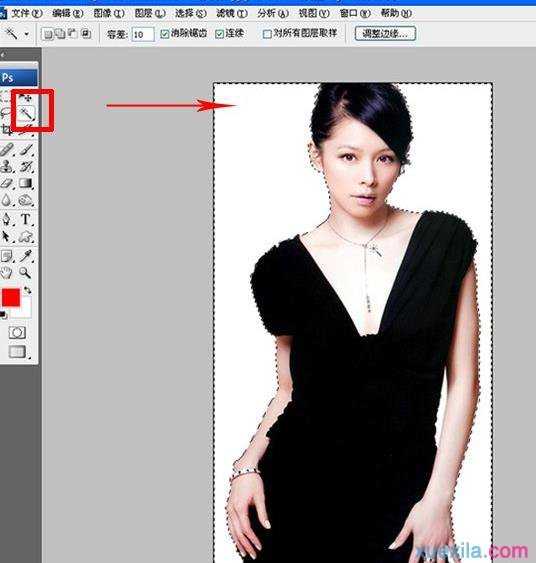
4、把白色区域全部选中后--执行Delete删除命令--效果如下图

5、把准备好的替换的背景素材复制一层,拖拽到人物图层下面就可以了
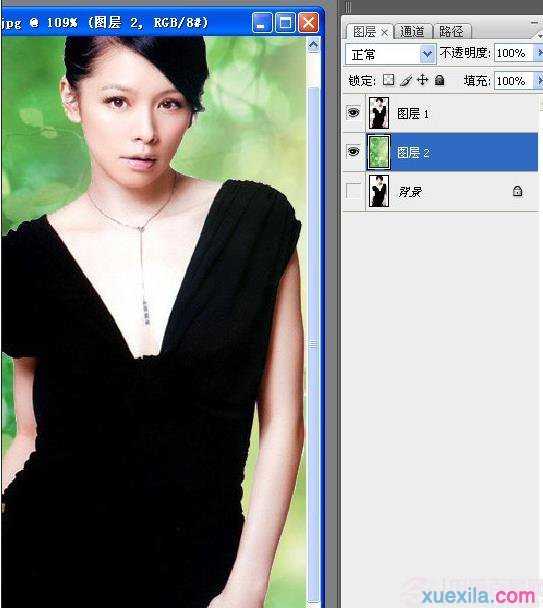

ps中的背景颜色如何修改的评论条评论